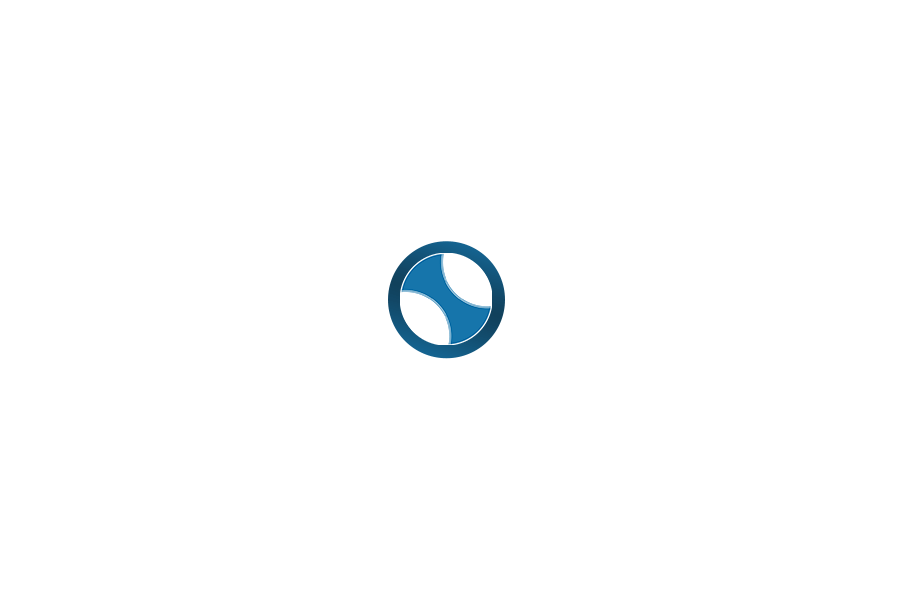Akselerasi Android Emulator dengan Intel HAXM

Dalam pengembangan aplikasi mobile untuk Android, Android Studio dan Android SDK menyediakan tool AVD (Android Virtual Device) sehingga kita bisa menggunakan emulator Android untuk melakukan pengujian terhadap aplikasi mobile yang kita kembangkan. Agar emulator Android bisa berjalan dengan cepat dan lancar di PC atau laptop kita, maka Intel menyediakan Hardware Accelerated Execution Manager (Intel HAXM) yang mampu mempercepat kinerja dari emulator Android termasuk akselerasi 3D melalui OpenGL.
Intel HAXM versi terbaru bisa diunduh secara gratis dari situs Intel berikut: http://software.intel.com/en-us/android/articles/intel-hardware-accelerated-execution-manager
Bila ingin menggunakan Intel HAXM, maka ada beberapa syarat yang harus terpenuhi di PC atau laptop kita:
- Prosesor Intel dengan dukungan 64-bit (EM64T), virtualisasi (VT-x), dan Execute Disable (XD). Kadang-kadang fitur VT-x dan Execute Disable perlu diaktifkan dahulu melalui konfigurasi BIOS di motherboard.
- RAM 8GB sangat disarankan. Bila RAM di PC hanya 4GB, maka sebaiknya menggunakan HP Android aktual dan bukan emulator. Intel HAXM sendiri akan membutuhkan RAM sebesar 2GB untuk mendukung emulator Android.
Untuk versi Windows, Intel HAXM terbaru saat ini adalah versi 6.1.0 yang bisa jalan di Windows 7, 8, 8.1, maupun 10 baik versi 32-bit maupun 64-bit. Setelah berhasil mengunduh file dalam format zip, kita tinggal melakukan ekstraksi file zip tersebut dan menjalankan file installer “intelhaxm-android.exe” seperti gambar di bawah ini:
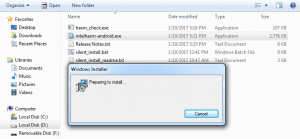
Pada saat melakukan instalasi di Windows, kadang kala akan muncul pesan error seperti berikut:
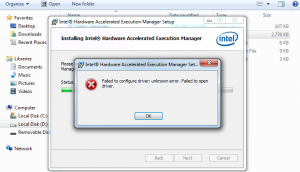
Bila muncul error seperti itu, jangan langsung klik pada tombol OK namun gunakan Windows Explorer untuk menyalin folder “C:\Program Files\Intel\HAXM” ke tempat lain yang aman seperti berikut:
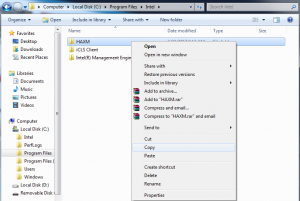
Setelah folder HAXM berhasil disalin ke folder lain yang aman, baru klik tombol OK yang akan menyebabkan folder pertama dihapus karena instalasi gagal. Barulah kita menyalin kembali folder HAXM yang diamankan tadi ke lokasi yang semula yaitu di “C:\Program Files\Intel\HAXM” agar bisa melakukan instalasi secara manual. Untuk melakukan instalasi secara manual, jalankan command prompt (cmd) di Windows dengan “Run as administrator” seperti berikut:
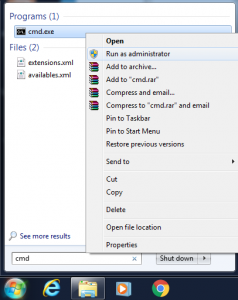
Setelah berhasil menjalankan command prompt dengan tingkat Administrator, maka tinggal mengetik ketiga perintah berikut secara urut:
cd “\Program Files\Intel\HAXM”
HaxInst64.exe /i intelhaxm.inf 16
sc query intelhaxm
Perintah pertama digunakan supaya kita berpindah folder ke tempat instalasi Intel HAXM. Perintah kedua digunakan untuk melakukan instalasi driver dan service Intel HAXM secara manual. Perintah ketiga dan terakhir digunakan untuk melakukan verifikasi bahwa instalasi telah berhasil. Bila STATE sudah RUNNING maka instalasi berhasil. Berikut adalah tampilan hasil instalasi manual tersebut:
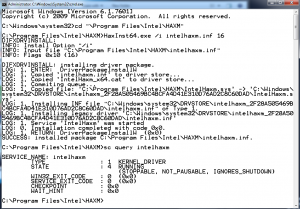
Setelah melakukan instalasi secara manual, installer “intelhaxm-android.exe” masih tetap perlu dijalankan lagi agar terdaftar di Windows registry dan terdeteksi oleh Android Studio. Kali ini, seharusnya instalasi tidak lagi error dan bisa selesai seperti berikut:
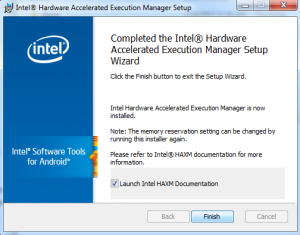
Agar emulator Android bisa memanfaatkan Intel HAXM yang baru saja kita install, pastikan di Android SDK Manager bahwa kita menggunakan file system image yang versi “Intel x86 Atom System Image” atau “Google APIs Intel x86 Atom System Image” untuk versi API yang ingin digunakan. Jangan menggunakan file system image versi “Atom_64” karena Intel HAXM hanya mendukung system image yang 32-bit saja, bukan yang 64-bit.
Untuk memastikan bahwa Intel HAXM berfungsi saat menjalankan emulator Android melalui AVD Manager di Android Studio, periksalah pesan yang muncul di Android Studio ketika sedang menjalankan emulatornya sebagai berikut:
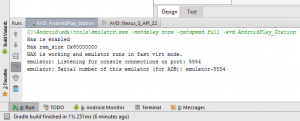
Bila muncul pesan “HAX is working and emulator runs in fast virt mode” maka emulator Android sedang menggunakan akselerasi melalui Intel HAXM agar berjalan dengan lebih cepat dan lancar.
Selamat mencoba!
Andrian The
Instruktur Senior